Team-Mitglieder in der Web App zur Sitzung hinzufügen
Die Web App bietet Ihnen die Möglichkeit, Mitglieder Ihres Teams oder externe Kollegen / Supporter Ihrer Sitzung hinzufügen. Hierbei wählt der Sitzungsersteller entweder das Team-Mitglied aus, welches er hinzufügen möchte oder gibt die Sitzungs-ID an einen externen Berater/ Supporter weiter.
In diesem Artikel wird das Hinzufügen von Team-Mitgliedern beschrieben.
Für das Hinzufügen von externen Supportern lesen Sie:
Weitere Infos zum Teilen der Sitzung: Wie kann ich meinen Fernzugriff mit einem anderen pcvisit Nutzer teilen?
Öffnen Sie die Web-Sitzung, welche Sie teilen möchten und wählen Sie in der Toolbar Fernzugriff teilen
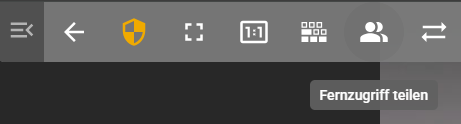
Im nun geöffneten Dialog haben Sie die Möglichkeit, die Sitzungs-ID zu teilen, die Berechtigungen für weitere Sitzungsteilnehmer festzulegen, Team-Mitglieder der Sitzung hinzuzufügen und bestehende Sitzungsteilnehmer zu verwalten
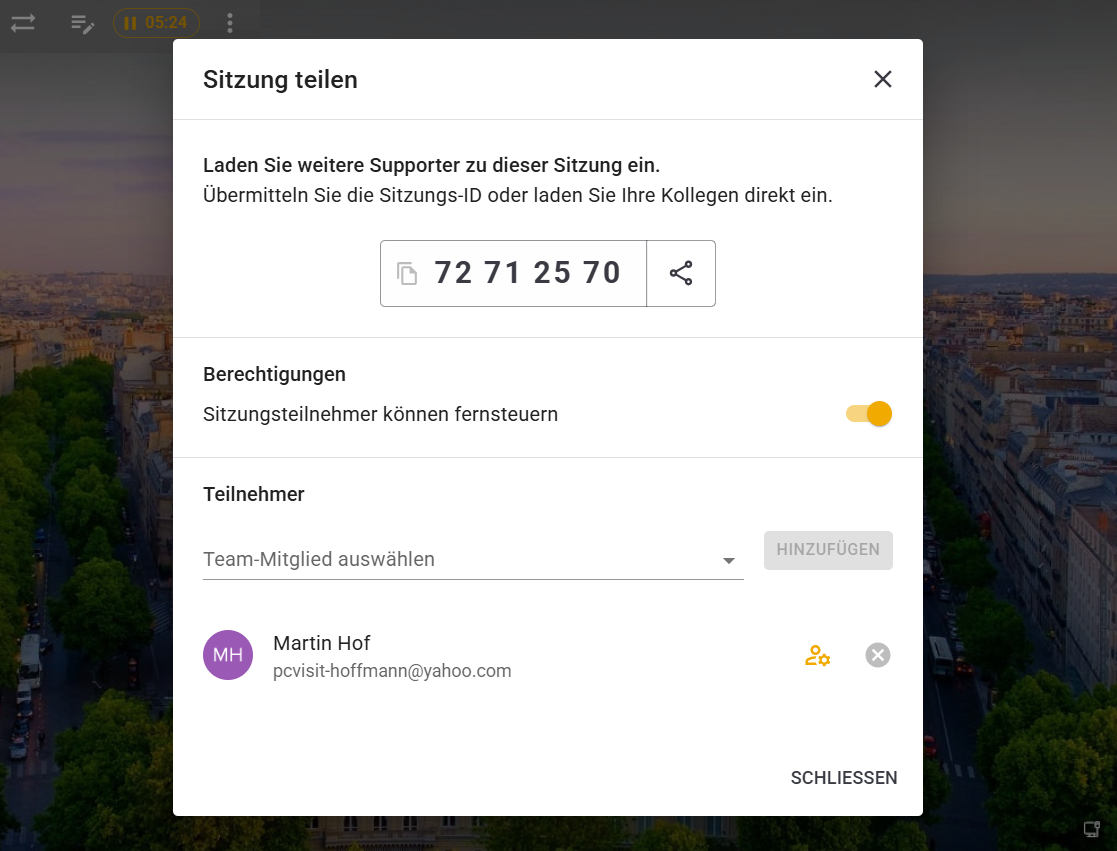
Wählen Sie im Dropdown das Team-Mitglied aus, welches Sie hinzufügen möchten und wählen Sie Hinzufügen.
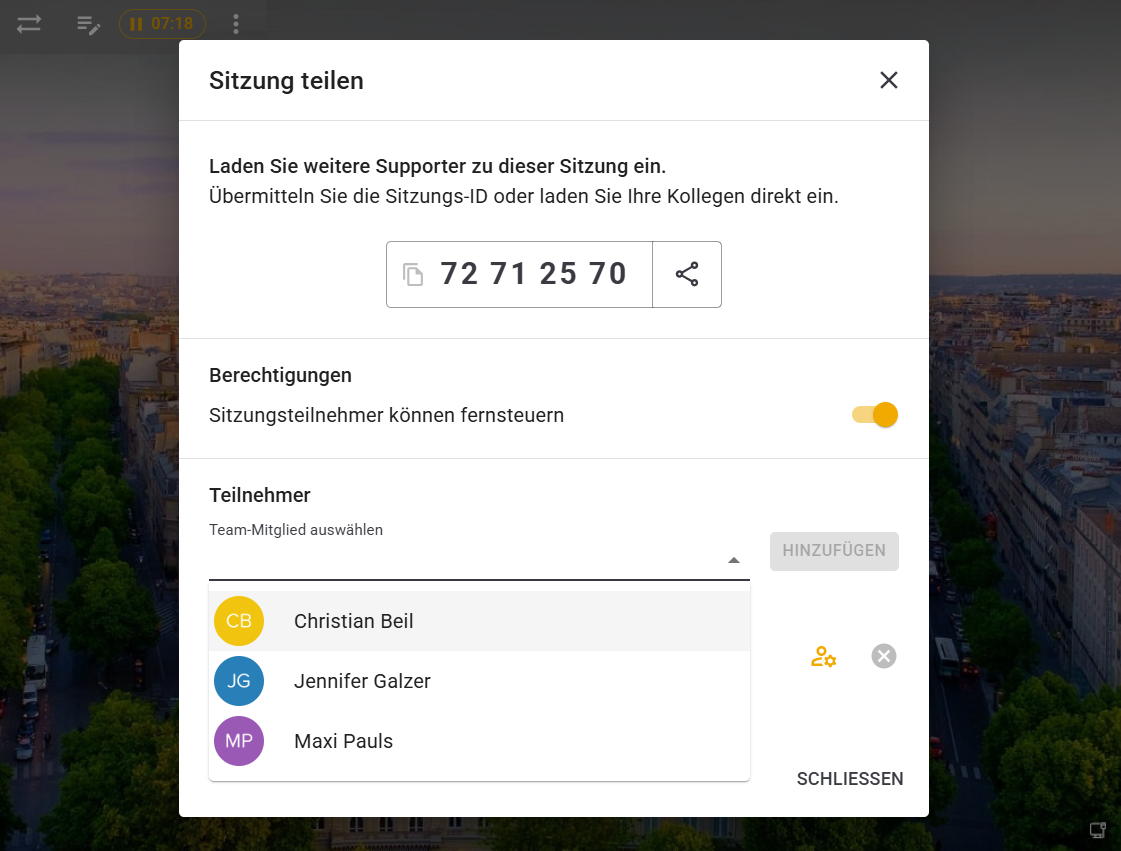

Es ist ebenfalls möglich, den Namen des Team-Mitglieds einzugeben
Nachdem das Team-Mitglied hinzugefügt wurde, erscheint die Sitzung in der Liste seiner Fernwartungen inkl. der Teilnehmer der Sitzung:
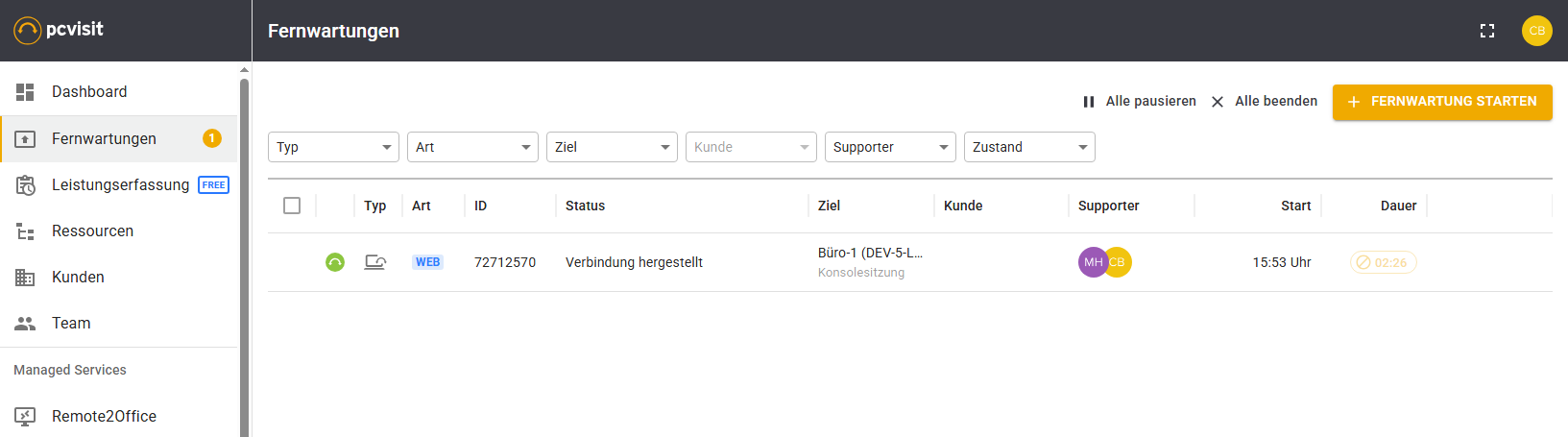
Ansicht des zur Sitzung hinzugefügten Teilnehmers
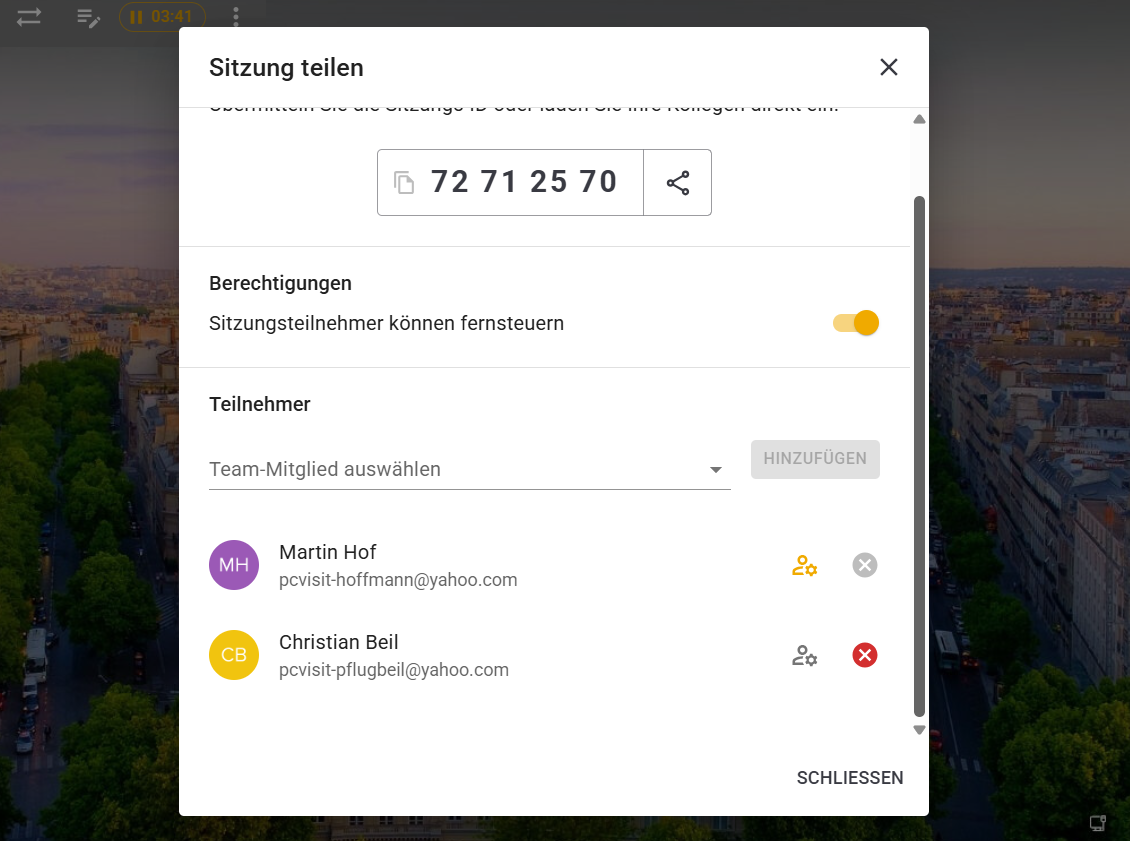
Sitzung teilen - Ansicht des Sitzungserstellers, nachdem ein Team-Mitglied hinzugefügt wurde
Der Sitzungsersteller hat die Möglichkeit, dem neuen Teilnehmer die Sitzung zu übergeben oder ihn aus der Sitzung zu entfernen. Durch die Sitzungsübergabe geht die Sitzung vollständig an den diesen Teilnehmer über, inklusive der Möglichkeit, die Sitzung zu beenden, sie zu pausieren, Kommentare zu verfassen usw.
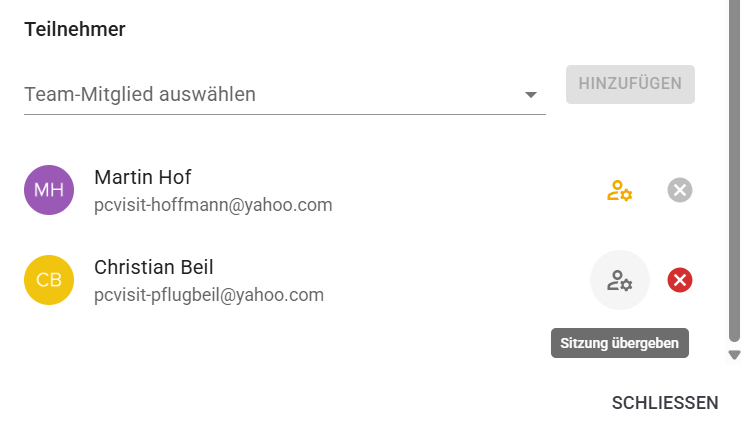
Achtung: Der ursprüngliche Sitzungsersteller kann die Sitzung dann nur noch verlassen. Er kann sich die Rechte nicht selbst wieder holen (oder andere Teilnehmer hinzufügen), sondern sieht für die Sitzung nur noch die aktiven Sitzungsteilnehmer. Um die Sitzung erneut vollumfänglich steuern zu können, muss ihm das Team-Mitglied die Sitzung wieder übergeben.
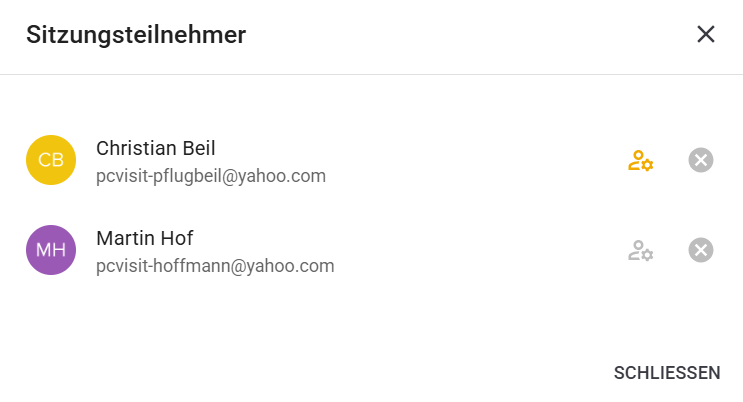
Ansicht einer übergebenen Sitzung
Entfernt der Sitzungsersteller den Teilnehmer, verschwindet dieser aus der Teilnehmeransicht und die Sitzung aus dessen Fernwartungsliste.
